كيف تصنع GIF من فيديو iPhone؟. 
هناك عدد كبير من تطبيقات مواقع الطرف الثالث التي يمكنها تحويل مقاطع فيديو iPhone إلى GIF. مع توفر الكثير من هذه الخيارات ، تصبح أكثر حيرة بشأن الاختيار. إذا كنت تريد شيئًا سهلًا يقدم جودة جيدة ، فإنه سيكلفك بالتأكيد بعض المال ، أو يمكنك الذهاب إلى بعض المواقع التي تقدم هذه الميزة ، ولكن على حساب تعريض بياناتك للخطر ، وهذا قد لا يحقق الجودة المطلوبة. لذا فإن الحل هو استخدام تطبيق Shortcuts. يمكنك بسهولة تحويل أي فيديو على جهازك إلى صورة GIF متحركة دون الحاجة إلى تثبيت تطبيق أو فتح متصفح ويب. اكتشف وصفتنا البسيطة.
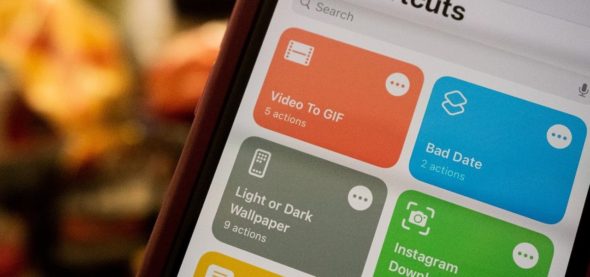
المتطلبات الأساسية
للقيام بذلك ، تحتاج إلى عدة نقاط ، وهي:
- تطبيق الاختصارات: يأتي التطبيق مثبتًا مسبقًا على نظام iOS 13 والإصدارات الأحدث. إذا قمت بحذفه ، فأعد تثبيته من متجر التطبيقات.
- اسمح بالاختصارات غير الموثوق بها عن طريق تمكين “إضافة اختصارات غير موثوق بها” في الإعدادات – الاختصارات للتأكد من أنه يمكنك تثبيت الاختصارات التي أنشأها المستخدم.
- iOS 14: للحصول على أفضل أداء ، يجب أن تقوم بتشغيل iOS 14 ، لم نختبره على iOS 13.
- إضافة اختصار
يمكنك تنزيل اختصار “Video to GIF” مجانًا. يمكنك أيضًا تنزيله من صفحة مطور RoutineHub ويحتوي على اختصارات أخرى يمكنك الاستفادة منها – يتم تحديث الاختصارات بانتظام. حاليًا ، الاختصار موجود في الإصدار 1.0.
بعد النقر على “Get Shortcut” ، سيتم نقلك إلى تطبيق Shortcuts لمعاينة إجراءات الاختصار. قم بالتمرير لأسفل وانقر فوق الزر الأحمر “إضافة اختصار غير موثوق به” في الجزء السفلي لإضافة الاختصار إلى مكتبتك.
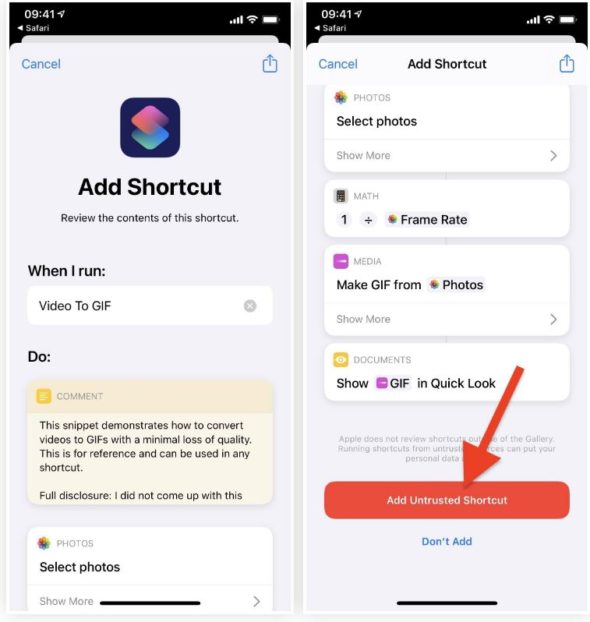
امنح الاختصار حق الوصول إلى مقاطع الفيديو الخاصة بك
في علامة التبويب “اختصاراتي” أو علامة التبويب “اختصاراتي” ، انقر على “فيديو إلى GIF” لتشغيله في المرة الأولى التي تقوم فيها بذلك ، وسيُطلب منك منحه حق الوصول إلى الصور ومقاطع الفيديو في تطبيق الصور. انقر فوق “موافق” لمنحه والمتابعة.
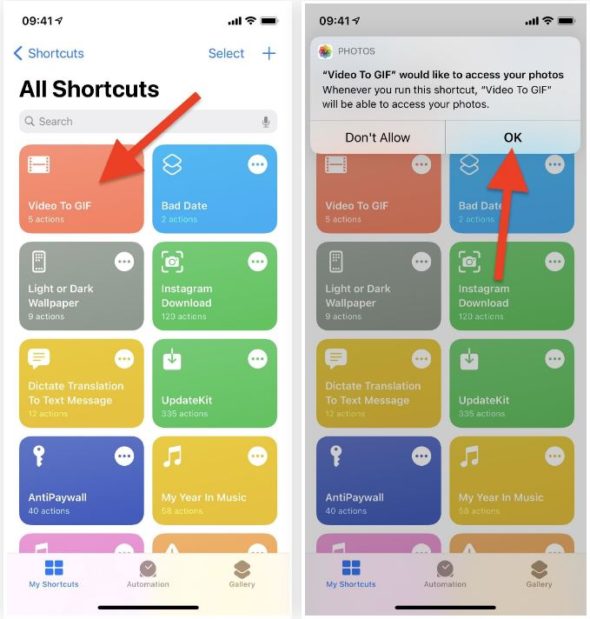
تحويل الفيديو إلى GIF Animation على iPhone
سيتم نقلك إلى تطبيق الصور ، حيث يمكنك تصفحه واختيار الفيديو المناسب لتحويله إلى GIF. تأكد من اختيار مقطع فيديو قصير نسبيًا ، وإلا فقد يكون وقت المعالجة طويلاً جدًا. يُفضل أن يكون مقطع الفيديو بضع ثوانٍ فقط لأن صور GIF قصيرة نوعًا ما. ترتبط جودة الفيديو أيضًا ارتباطًا مباشرًا بوقت المعالجة ، ولكن لا ينبغي أن تستغرق الكثير من الوقت.
بمجرد اختيار الفيديو ، ستتم إعادتك إلى اختصاراتك. انتظر بضع ثوان أثناء تحويل الفيديو. يمكنك معرفة أنه يتم التحويل إذا كان اختصار “Video to GIF” غير نشط. لا تغلق تطبيق الاختصارات ، وإلا ستفشل عملية التحويل.
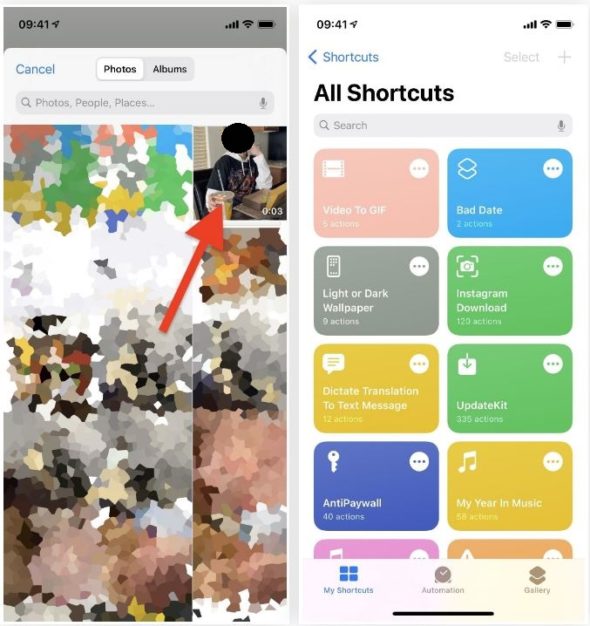
احفظ أو شارك ملف GIF
عند اكتمال تحويل الفيديو ، ستظهر معاينة لصورة GIF الخاصة بك. إذا كنت راضيًا عن ذلك ، فانقر فوق الزر “مشاركة” في الجزء العلوي. ثم احفظ ملف GIF في تطبيق الصور وشاركه عبر وسائل التواصل الاجتماعي المختلفة.
كيفية تحويل الفيديو إلى صورة متحركة على iPhone؟ ما هي الأدوات التي تستخدمها؟ اسمحوا لنا أن نعرف في التعليقات.
مصدر:
ios.gadgethacks
مقالات ذات صلة
هل كان المقال مفيداً؟شاركه مع أصدقائك ولا تنسى لايك والتعليق
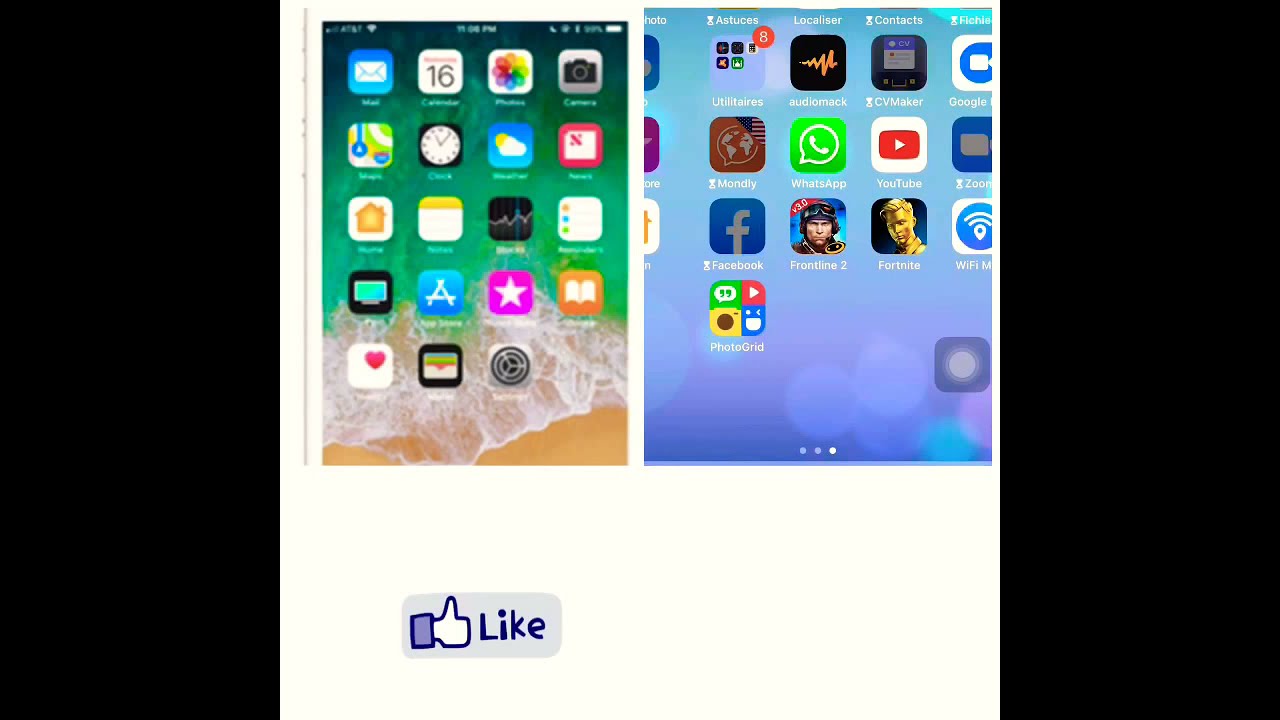
اترك تعليقاً